İPhone 6'da iCloud Drive'ı Ana Ekranınızdan Kaldırma
İPhone'unuzda biraz yer açmak istediğinizde bakmanız gereken birkaç yer var, ancak en yaygın olanlardan biri artık kullanmadığınız uygulamaları silmek. Ne yazık ki bu yöntem varsayılan olarak iPhone'unuza yüklenmiş uygulamalar için çalışmaz.
Bununla birlikte, varsayılan olarak iPhone'unuzda olmayan bir uygulama iCloud Drive uygulamasıdır. Başlangıçta etkinleştirmek için iPhone'unuzdaki bazı ayarları değiştirmeniz gerekir, ancak iCloud Drive'ı üçüncü taraf bir uygulamayı sildiğiniz gibi kaldıramazsınız. Aşağıdaki kılavuzumuz, iCloud Drive'ı Ana ekranınızdan kaldırmak için atmanız gereken adımları gösterecektir.
İPhone 6'dan iCloud Sürücü Simgesini Kaldırma
Bu makaledeki adımlar iOS 9.2'de bir iPhone 6 Plus'ta gerçekleştirildi. Bu eğitimde, Ana ekranda iCloud Drive simgesini gösteren seçeneği kapatacağız. Özelliği devre dışı bırakmayacağız. Bu, yine de yapmak istediğiniz bir şeyse uygulamalarınızın iCloud Drive'da dosya ve belge depolamasına izin verir.
İCloud Drive simgesini Ana ekranınızdan nasıl kaldıracağınız aşağıda açıklanmıştır -
- Ayarlar uygulamasını açın.
- Aşağı kaydırın ve iCloud seçeneğini belirleyin.
- İCloud Drive seçeneğine dokunun.
- Seçeneği kapatmak için Ana Ekranda Göster'in sağındaki düğmeye dokunun.
Bu adımlar ayrıca resimlerle birlikte tekrarlanır -
Adım 1: Ayarlar simgesine dokunun.

Adım 2: Aşağı kaydırın ve iCloud düğmesine dokunun.
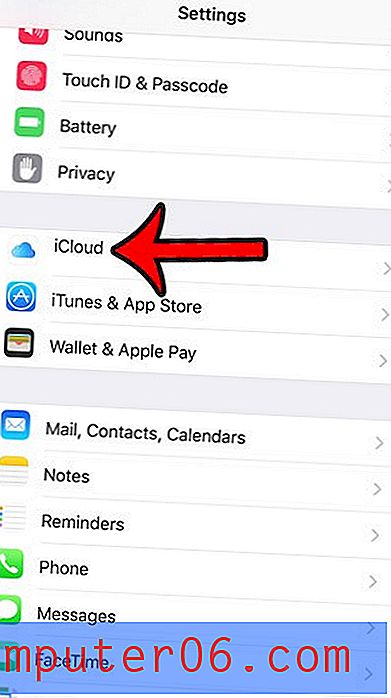
Adım 3: iCloud Drive seçeneğini seçin.
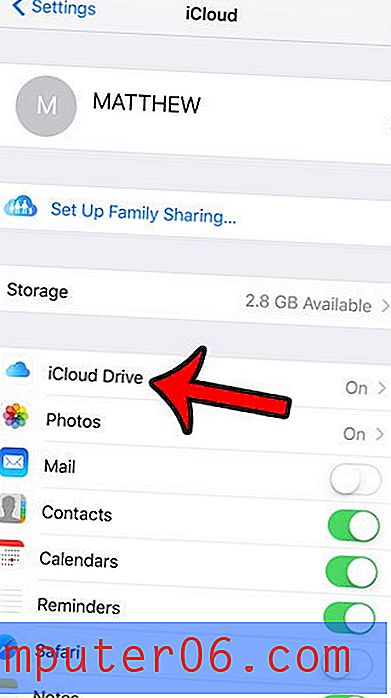
Adım 4: Ana Ekranda Göster seçeneğinin sağındaki düğmeye dokunun. Düğmenin etrafında yeşil gölgeleme olmadığında kapatıldığını bileceksiniz. Aşağıdaki görüntüde ayar kapalıdır.
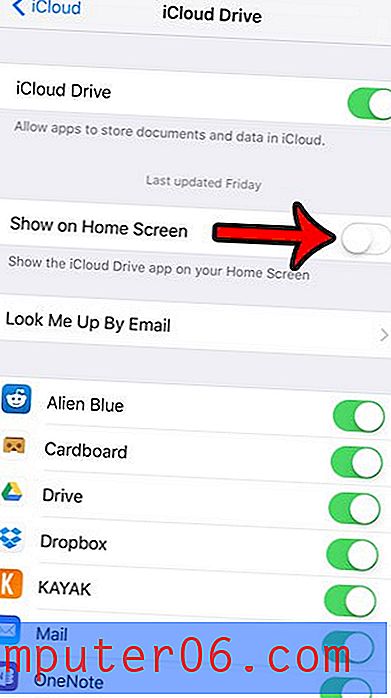
Kaldırmak istediğiniz bazı öğeler olduğunu fark ederseniz, silemediğiniz iPhone uygulamaları hakkında daha fazla bilgi edinebilirsiniz. Dikkate alınması gereken başka bir seçenek de istenmeyen uygulamaları klasörlere koymaktır. Bu, kullanmak istemedikleri ve silemedikleri uygulamalar için kullandıkları Ana ekran alanı miktarını en aza indirdiği için yararlı bir fikir olabilir.



